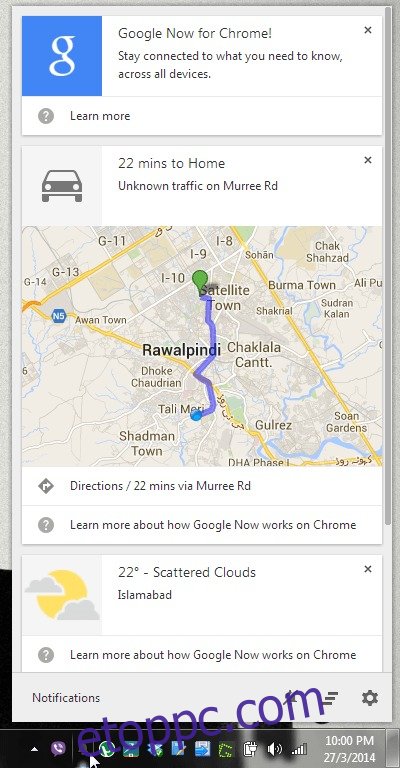A Google Asszisztens vitathatatlanul az egyik legjobb személyes adatok összesítő szolgáltatása, amelyet eddig láttunk. Olyan ez, mintha állandóan egy személyi asszisztens állna az Ön rendelkezésére, hogy csak a szükséges információkat adja át – erre a feladatra törekedtek modern okostelefonjaink, amelyeket találóan PDA-knak (a személyes digitális asszisztensek rövidítése) neveztek, ősei. Az Android 4.1 Jelly Bean rendszeren való debütálása óta a Google Asszisztens hosszú utat tett meg, minden operációs rendszer frissítéssel több új kártyával is bővült, valamint tavaly iOS támogatással. Az asztali gépeken a tavalyi év a Google Asszisztenshez hasonló, információban gazdag kártyákat hozott a Google keresési eredményeivel, és a Google Now-stílusú természetes nyelvű hangalapú keresést a Chrome-hoz. A Google Asszisztens bővítménysorozatának legújabb frissítése a Chrome értesítési központjába hozza a kártyákat. Nézzük meg közelebbről az ugrás után.
Ahhoz, hogy a Google Asszisztens-kártyák megjelenjenek a Chrome-ban, be kell jelentkeznie ugyanazzal a Google-fiókkal a Chrome-ban és egy Android- vagy iOS-eszközön, és az utóbbin engedélyezni kell a Google Asszisztenst. Ha rákattint a Chrome értesítési ikonjára (a kis harangra) a tálcán, azonnal látni fog néhány kártyát, szépen elrendezve egy függőleges listában. A Chrome jelenleg nem támogatja az összes Google Asszisztens kártyatípust, bár néhány fontos, például időjárás-frissítés, repülési információk, sporteredmények, utazási idők stb. jól működik.

Ahogy fentebb is látható, a Chrome-ban megjelenő Google Asszisztens kártyák hasonlítanak az Android társaikra, bár vannak nyilvánvaló különbségek a felhasználói felületen: minden kártyán egy bezárás gomb található a csúsztatás helyett a kézmozdulat elvetéséhez, és az egyes kártyák alján található linkek a bemutatáshoz. a Google Asszisztenst a Chrome-ban. A kártyákra kattintva az elvárásoknak megfelelően működik; az időjárás kártya egy új lapon az időjárási eredményekhez viszi, a térképek pedig megnyitják az útvonalat a Google Mapsben stb.
Most személy szerint szeretem a Google Asszisztenst, és nem tudok olyan okot felhozni a használata ellen, amely ne hozná létre a pincében lévő alufólia kalap képét, de tudom, hogy az interneten nem mindenkinek kell megosztania a véleményemet. Függetlenül attól, hogy milyen okok miatt nem használja, könnyen letilthatja a szolgáltatást a Chrome-ban, ugyanúgy, ahogyan bármely telepített alkalmazás vagy szolgáltatás értesítéseit is letilthatja. Azok számára, akik nem ismerik a módszert, kattintson a fogaskerék ikonra az értesítési panel jobb alsó sarkában, majd törölje a jelet a Google Asszisztens bejegyzéséből a következő képernyőn – ez ilyen egyszerű.
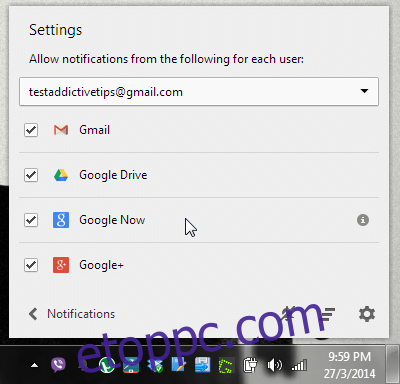
Nagyon örülök, hogy szorosabb integrációt látok a Google termékei között a különböző platformokon, mivel ez lehetővé teszi, hogy egy gyors pillantással megtekintsem a szükséges információkat, függetlenül attól, hogy milyen eszközt használok.